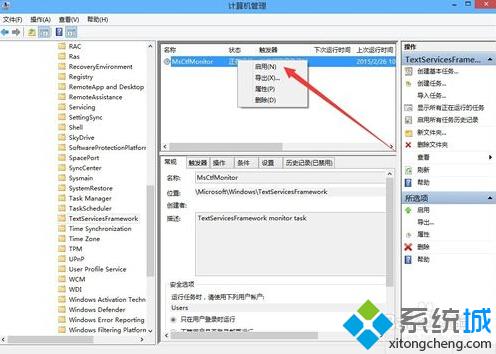1、登錄Windows 10系統桌面後,右鍵點擊左下角的開始菜單圖標,然後在彈出菜單中選擇“計算機管理”菜單項。
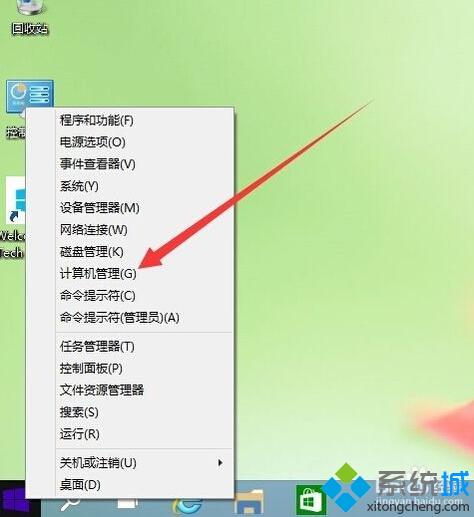
2、在打開的“計算機管理”窗口中,找到左側系統工具下的“任務計劃程序”菜單項。
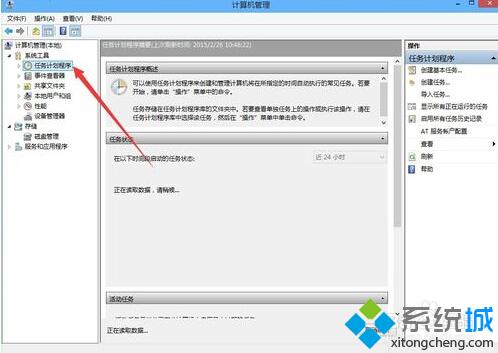
3、點擊任務計劃程序前面的小三角圖標,依次展開“Microsoft/Windows/TextServicesFramework”菜單項。
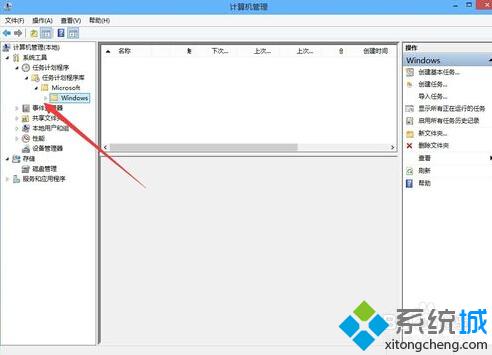
4、這時在右側窗口中顯示MsCtrMonitor項。
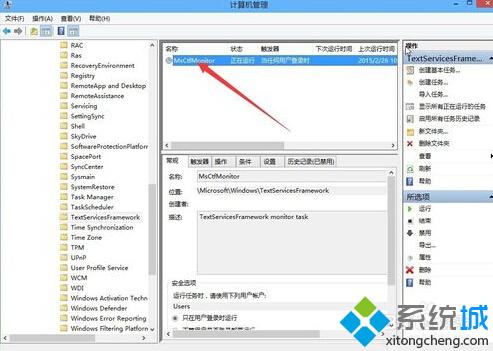
5、右鍵點擊MsCtrMonitor項,然後在彈出窗口中選擇“啟用”菜單項,這樣就可以使用Windows10輸入法輸入中文了。